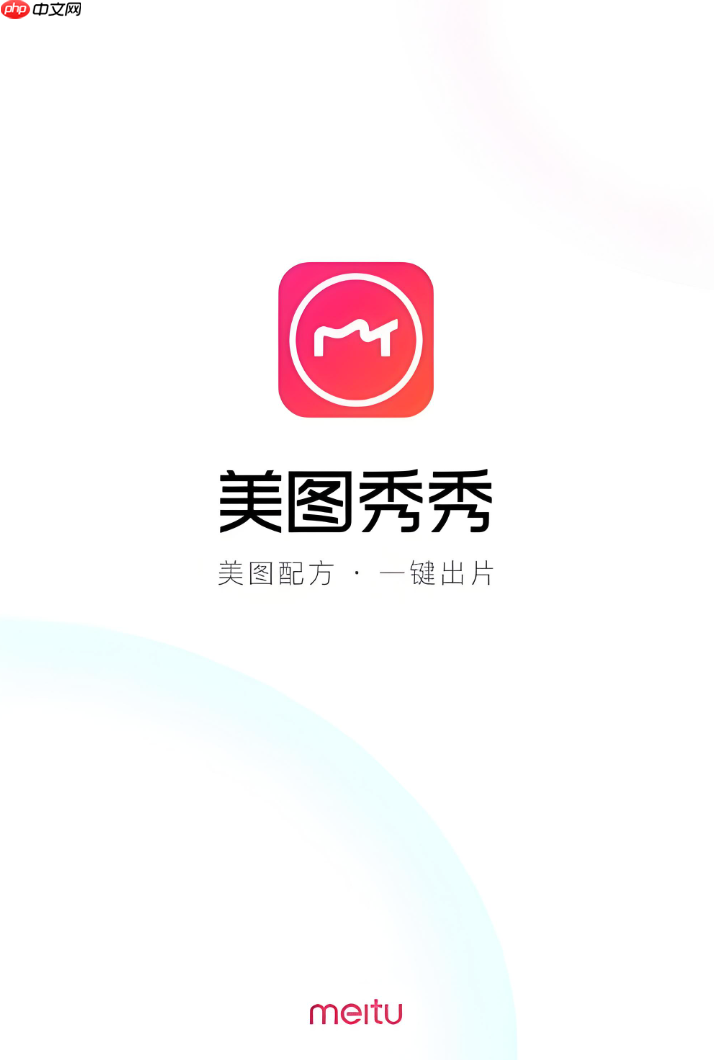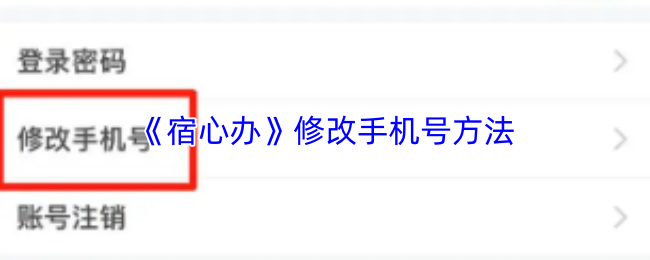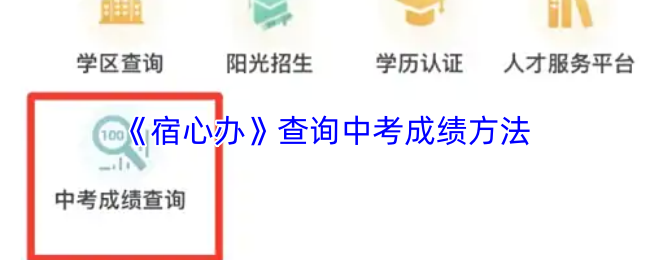高德地图地图数据加载不出来怎么解决_高德地图数据加载异常处理
首先检查网络连接,确保Wi-Fi或移动数据正常;其次清除高德地图缓存或数据;接着重启应用进程;再确认定位权限已开启;最后尝试更新或重装
首先检查网络连接,确保Wi-Fi或移动数据正常;其次清除高德地图缓存或数据;接着重启应用进程;再确认定位权限已开启;最后尝试更新或重装高德地图应用。

如果您在使用高德地图时遇到地图数据无法加载或显示异常的问题,可能是由于网络连接、应用缓存或定位服务设置等原因导致。以下是针对此问题的多种处理方法。
本文运行环境:小米14,Android 14
一、检查网络连接状态
网络不稳定或断开是导致地图数据无法加载的主要原因之一。确保设备已连接到稳定的Wi-Fi或移动数据网络。
1、进入手机设置界面,点击“网络和互联网”或“WLAN与互联网”选项。
2、确认当前已连接的网络信号强度良好,尝试打开浏览器访问网页以测试网络是否正常。
3、若使用Wi-Fi,可尝试关闭后重新开启,并重新连接该网络。
4、切换至移动数据网络,观察高德地图是否能够正常加载数据。
二、清除高德地图缓存数据
长时间使用可能导致缓存文件损坏或占用过多空间,影响地图数据的正常读取。
1、打开手机设置,选择“应用管理”或“应用列表”。
2、在应用列表中找到“高德地图”,点击进入应用信息页面。
3、点击“存储”选项,随后选择清除缓存按钮。
4、如有必要,可进一步选择清除数据(注意:此操作将删除登录信息及个性化设置)。
5、重启高德地图,查看地图是否恢复正常加载。
三、重启高德地图服务
应用后台进程可能出现卡死或资源冲突,导致地图模块无法响应。
1、从手机主屏幕上向上滑动并停顿,进入多任务视图界面。
2、找到正在运行的高德地图应用卡片,将其向上滑动关闭。
3、等待10秒钟后,重新从桌面点击高德地图图标启动应用。
4、观察启动后地图数据是否可以正常显示。
四、检查定位服务权限设置
高德地图依赖位置权限获取当前位置并加载对应区域的地图数据,若权限被禁用则可能引发加载失败。
1、进入手机设置,选择“应用管理” > “高德地图” > “权限管理”。
2、确保位置信息权限已被授予,设置为“允许使用位置信息”。
3、返回地图界面,尝试手动触发定位功能,查看地图是否开始加载周围区域。
五、更新或重装高德地图应用
旧版本应用可能存在兼容性问题或Bug,导致地图数据请求失败。
1、打开手机上的应用商店(如华为应用市场、小米应用商店等)。
2、搜索“高德地图”,查看是否有可用的更新版本。
3、若有更新,请点击“更新”按钮完成升级。
4、若问题仍未解决,可尝试卸载当前应用。
5、重新下载官方最新版高德地图并安装。
6、安装完成后打开应用,登录账号并测试地图加载情况。
菜鸟下载发布此文仅为传递信息,不代表菜鸟下载认同其观点或证实其描述。
相关文章
更多>>热门游戏
更多>>热点资讯
更多>>热门排行
更多>>- 武士刺客排行榜下载大全-2023最好玩的武士刺客前十名推荐
- 多种热门耐玩的万朝仙宗破解版游戏下载排行榜-万朝仙宗破解版下载大全
- 风流清官排行榜下载大全-2023最好玩的风流清官前十名推荐
- 龙城主宰游戏版本排行榜-龙城主宰游戏合集-2023龙城主宰游戏版本推荐
- 类似心剑奇缘的游戏排行榜_有哪些类似心剑奇缘的游戏
- 绝世仙王题材手游排行榜下载-有哪些好玩的绝世仙王题材手机游戏推荐
- 斗天战地排行榜下载大全-2023最好玩的斗天战地前十名推荐
- 多种热门耐玩的万古问情破解版游戏下载排行榜-万古问情破解版下载大全
- 2023传世之战手游排行榜-传世之战手游2023排行榜前十名下载
- 佛系修仙手游排行-佛系修仙免费版/单机版/破解版-佛系修仙版本大全
- 凹凸世界手游排行-凹凸世界免费版/单机版/破解版-凹凸世界版本大全
- 九州灵梦排行榜下载大全-2023最好玩的九州灵梦前十名推荐